天猫6.1购物津贴的设置办法
- >
- 话题 >
领取天猫6.1购物津贴后,如何下单并使用? 下面小编就来给大家分享一下方法。
天猫61购物补贴设置方法工具/材料
天猫
天猫61购物补贴设置方法及操作方法
1
首先,我们在天猫选择的产品必...
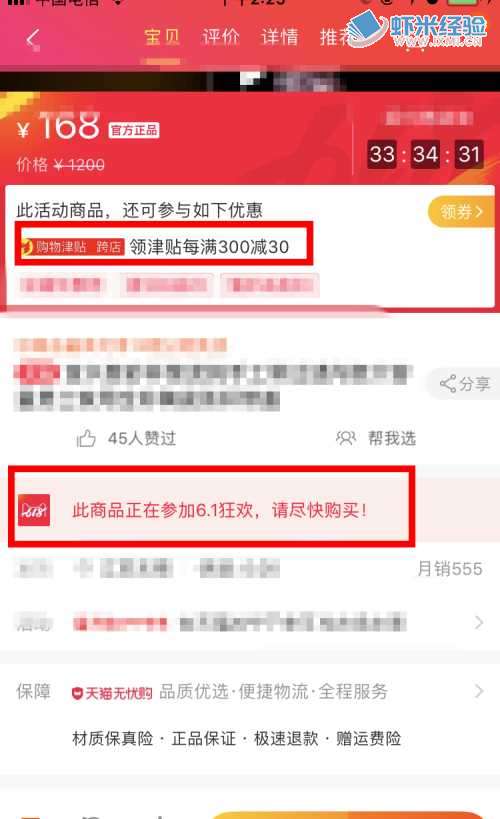
领取天猫6.1购物津贴后,如何下单并使用? 下面小编就来给大家分享一下方法。
天猫61购物补贴设置方法工具/材料
天猫
天猫61购物补贴设置方法及操作方法
1
首先,我们在天猫选择的产品必须带有此产品正在参加6.1狂欢的字样,这样我们就可以参加领取300元补贴并减30元的活动。
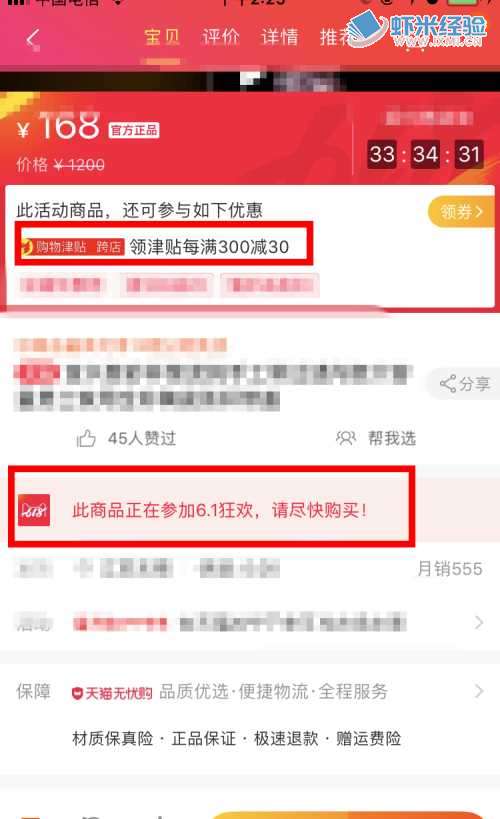
2
因为津贴可以跨店使用,所以小编选择了两家不同店的产品。 打开购物车,点击选择这两项进行合并支付。
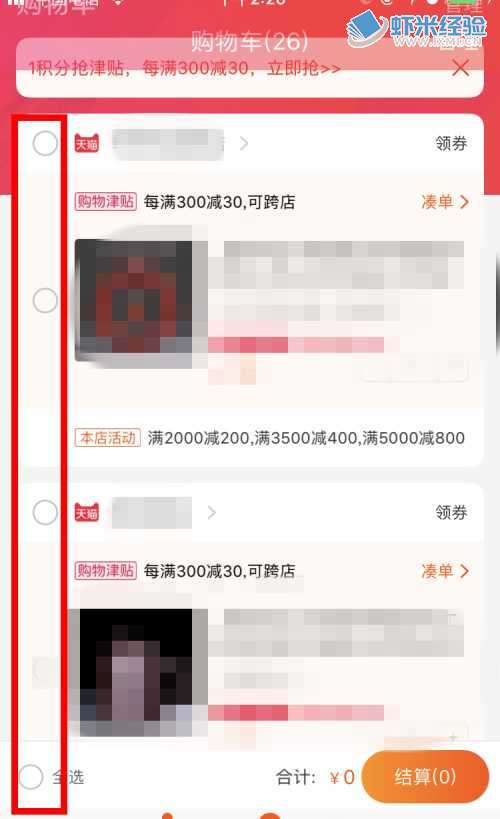
3
如下图所示,合并后,两款产品价值超过600元,因此跨店可减60元,点击结算。
4
进入订单确认页面,可以看到购物补贴可减60元的字样,点击此处查看详情。
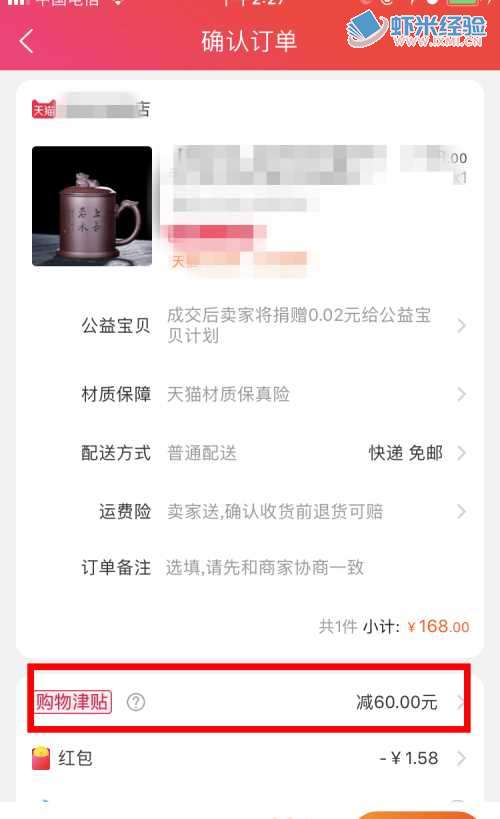
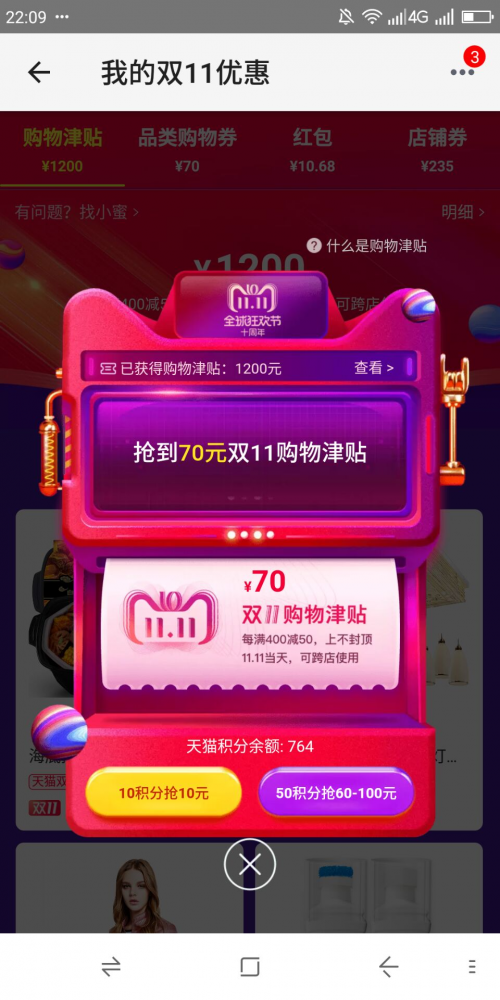
5
在折扣详情页面可以看到购物津贴的使用期限是6.1-6.2,我的购物津贴总共是100元。 当然,我们也可以选择不使用购物福利。
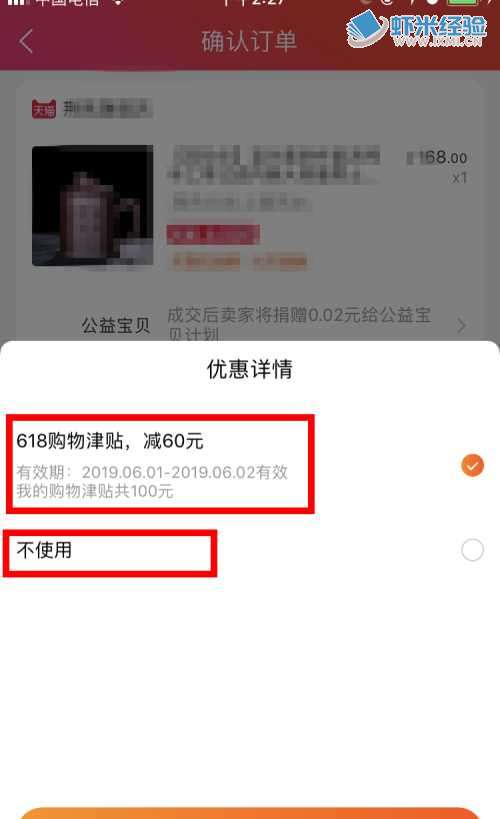
6
最后点击提交订单,在付款确认页面选择付款方式进行付款。
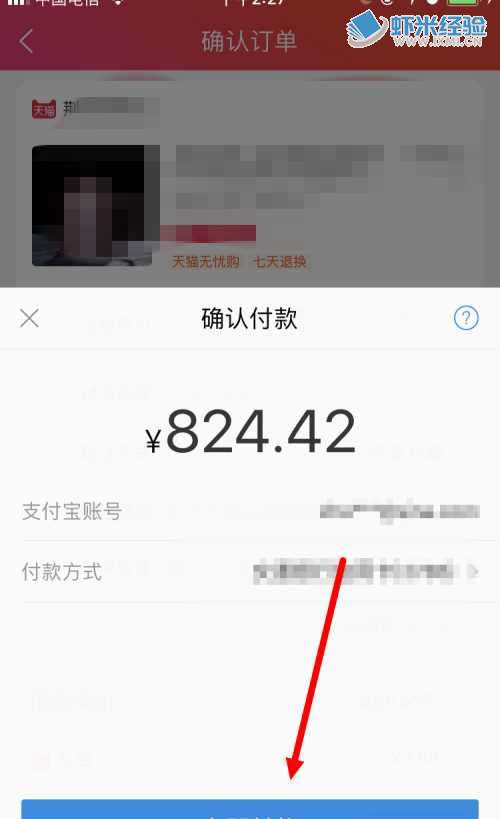
天猫6.1购物补贴设置方法
- 发表于 2024-02-29 09:00:20
- 阅读 ( 916 )
- 分类:社会
0 条评论
请先 登录 后评论